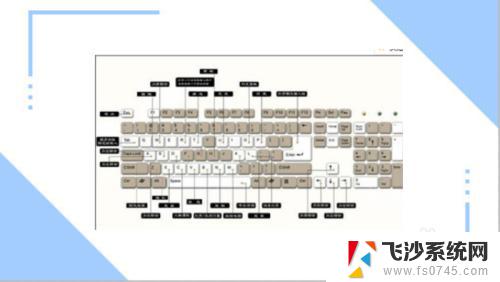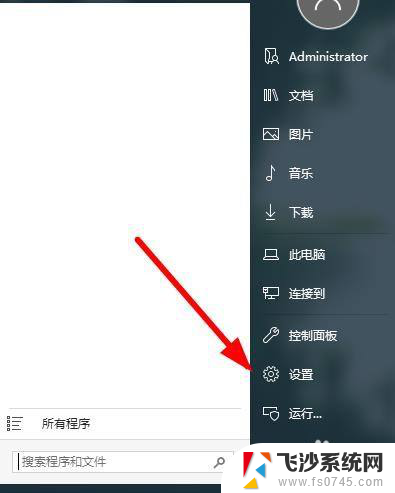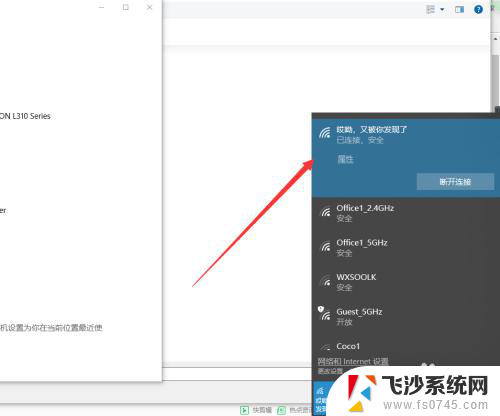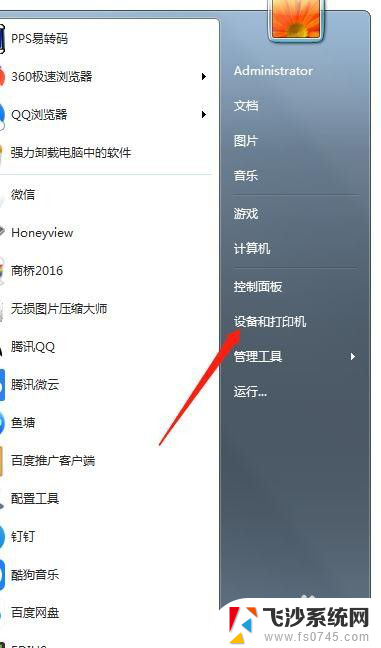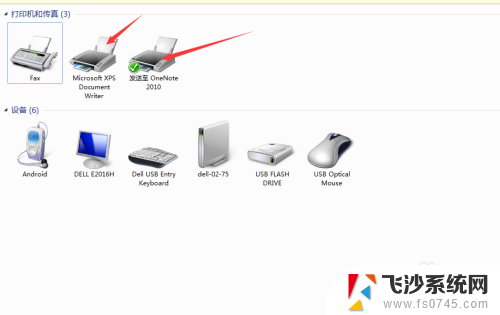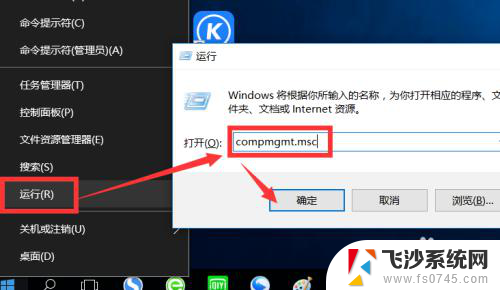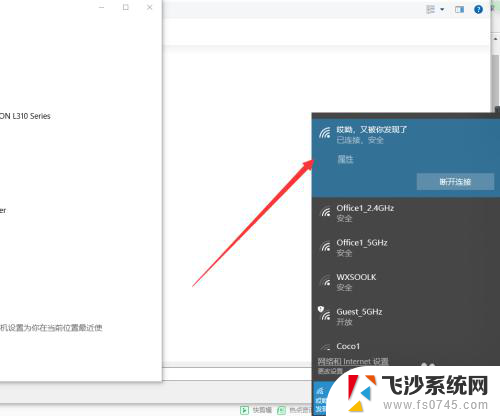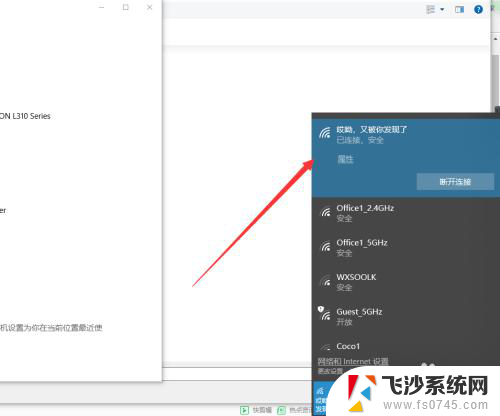打印机怎样开启打印 如何使用打印机连接电脑
打印机是我们日常生活中常见的办公设备,它可以帮助我们快速、方便地打印文件和图片,但是对于一些不熟悉操作的人来说,打印机的使用可能会有些困难。打印机怎样开启打印?如何正确连接打印机和电脑?接下来我们将为大家详细介绍打印机的开启和连接方法,让您轻松掌握打印机的使用技巧。
操作方法:
1.下面我以自己使用的小票打印机为例说明打印机的使用方法!首先把打印机和电脑连接好(一根电源线一根usb线),打开打印机上的开关。准备好打印纸放进去(一定要放正确,不然打印不出来)

2.在电脑上安装好驱动,驱动一定要正确。不然也是无法打印的,最好是使用官方官网下载的驱动或者购买打印机时的光盘。
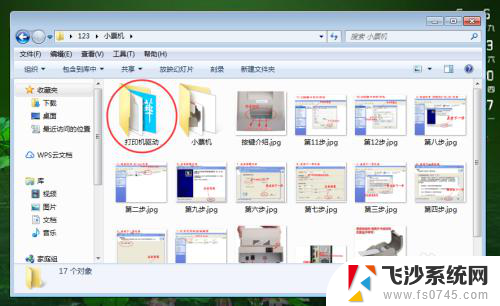
3.安装好后打开电脑的设备和打印机--------添加打印机,如下图所示。
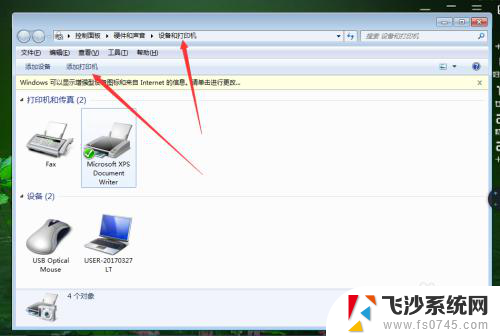
4.按照步骤添加打印机,如果不需要共享直接勾选不共享就可以了。
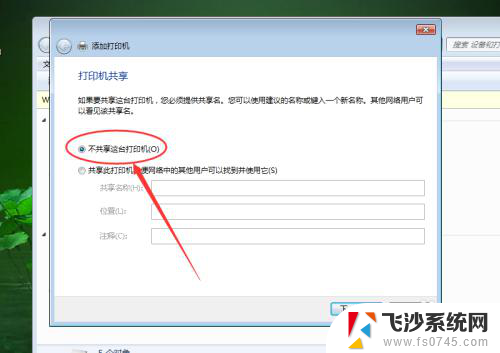
5.设置好打印机的端口(我使用的是usb端口,需要设置。其他端口的不需要),然后将打印机设置为默认打印机。
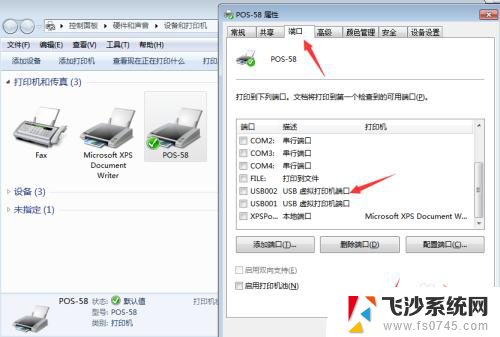
6.右键选择该打印机属性------点击打印测试页,如果打出来正常就是可以使用了!使用软件需要打印的时候点击打印就可以打印!
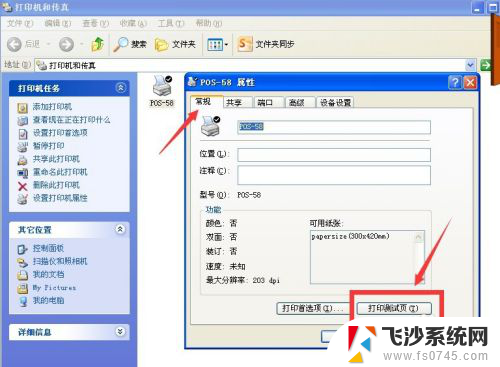
以上是有关如何启动打印机的全部内容,如果还有不清楚的用户可以按照小编的方法操作,希望对大家有所帮助。